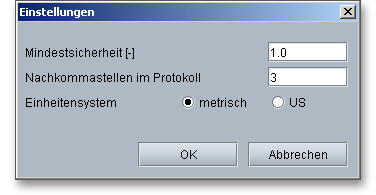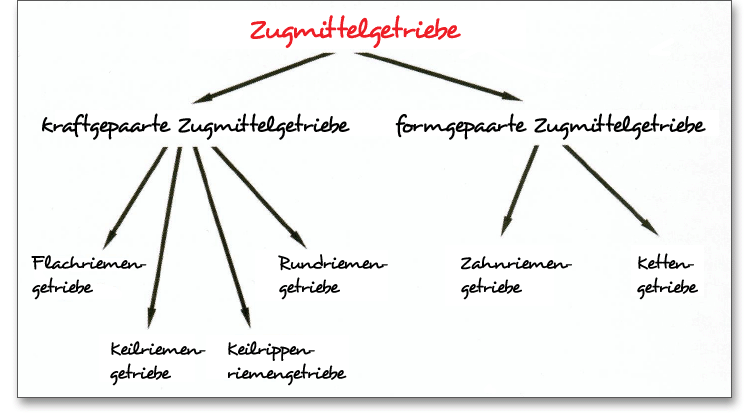
[Nächstes Kapitel] [vorangehendes Kapitel] [vorangehendes Kapitel (SeitenEnde)] [SeitenEnde] [Inhalt]
Melden Sie sich auf der Startseite www.eAssistant.eu mit Ihrem Benutzernamen und Ihrem Passwort an. Um das Berechnungsmodul für Zahnriemen zu starten, klicken Sie in der Baumstruktur auf der linken Seite auf den Menüpunkt „Riemenberechnung“ und anschließend auf „Zahnriemen“. Mit dem Modul Zahnriemen lässt sich ein kompletter Riemenantrieb grafisch interaktiv definieren und berechnen. Die Berechnungen basieren auf „Zahnriemengetriebe - Eigenschaften, Normung, Berechnung, Gestaltung“, Nagel, Hanser Verlag 2008. Das Modul wurde in enger Zusammenarbeit mit Herrn Dr. Thomas Nagel (TU Dresden) entwickelt und bietet einen „herstellerneutralen“ Berechnungsansatz. Eine einfache und intuitive Bedienung sowie die Verwendung zulässiger Belastungsdaten etablierter Produkte stehen im Vordergrund. Das Aufzeigen von Lösungsvarianten erlaubt das Abwägen von verschiedenen Lösungen gegeneinander. Das Berechnungsmodul gliedert sich im Wesentlichen in drei Bereiche:
Zahnriemengetriebe gehören zu den Zugmittelgetrieben und bestehen aus einem Zahnriemen sowie aus mindestens zwei Zahnscheiben.
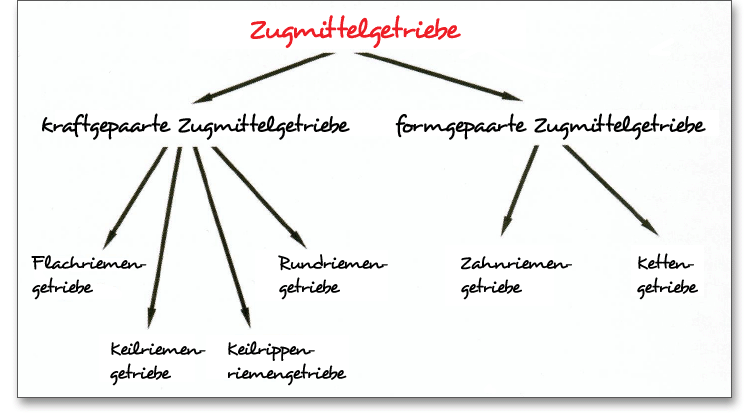
Profilgeometrien von Riemen und Scheibe sind genau aufeinander abgestimmt. Das Profil erhält dabei häufig eine Abkürzung (z.B. HTD, STD oder AT) und die Getriebe werden diesbezüglich in verschiedenen Teilungen angeboten. Als Teilung bezeichnet man den Abstand von Zahn zu Zahn. Zahnriemen lassen sich einteilen nach der
Zahnriemengetriebe haben Vor- und Nachteile gegenüber anderen Zugmittelgetrieben:
Die Auslegung des Riementriebes beginnt mit der Definition der Antriebsaufgabe sowie mit der Vorauswahl eines Riementypens. Starten Sie das Berechnungsmodul, so öffnet sich die Eingabemaske, in der Sie auf der linken Seite die Leistungsdaten eintragen können. Für eine Auswahl der verwendbaren Riemen geben Sie den gewünschten Durchmesser der Antriebsscheibe an. Statt der Antriebsleistung können Sie auch das Antriebsmoment sowie die Antriebskraft festlegen. Dafür müssen Sie einfach den Radiobutton rechts neben dem Eingabefeld aktivieren. Dann wird das Feld freigegeben und Sie können einen Wert eintragen. Die Eingabedaten lassen sich jeweils mit Enter- oder Tab-Taste bestätigen. Klicken Sie auf den Button „Berechnen“ oder in ein anderes Eingabefeld, so werden auch hier die Eingabedaten automatisch übernommen. Aus der jeweiligen Listbox lassen sich noch das Motoranlaufmoment sowie die Einsatzdauer auswählen.
Mit Hilfe der rechts gezeigten Kästchen können Sie je nach Antriebsaufgabe Einschränkungen hinsichtlich der Teilungen treffen. Andernfalls wird mit allen Teilungen gearbeitet.
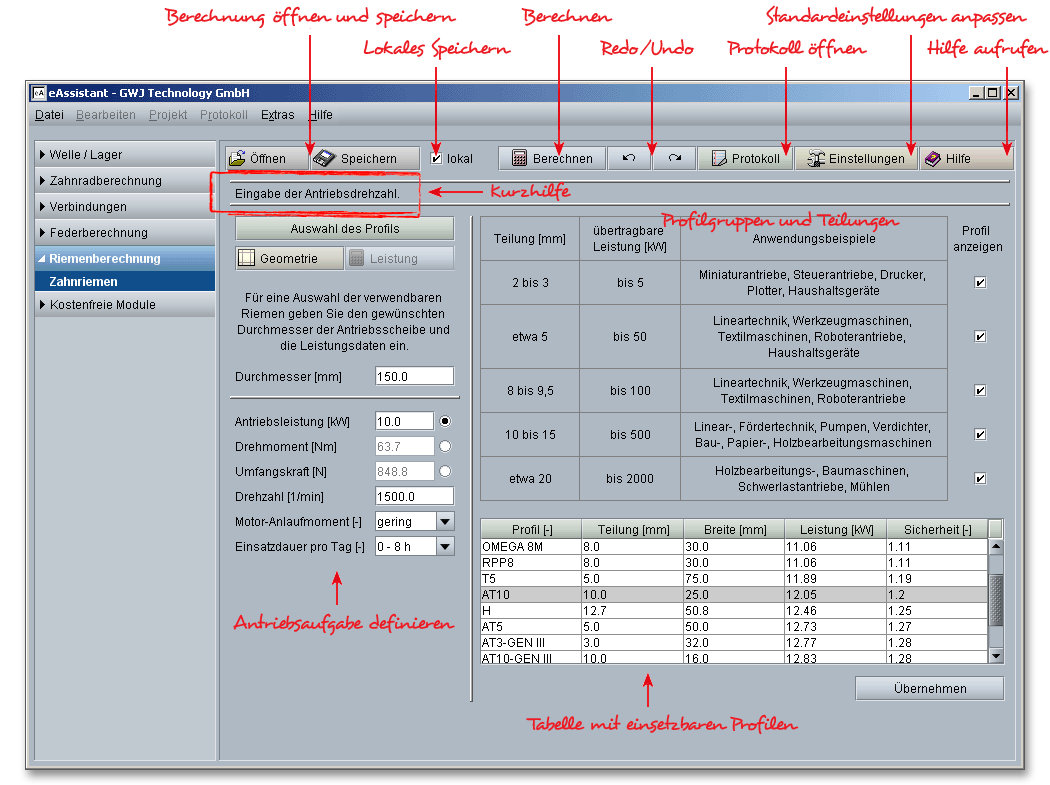
Haben Sie Durchmesser, Antriebsleistung und Drehzahl vorgegeben, so erhalten Sie anschließend einen Vorschlag für alle einsetzbaren Riementypen übersichtlich in einer Tabelle dargestellt. Es werden Ihnen nur die Riemen angezeigt, die zu den vordefinierten Eingaben passen. Mit einen Klick auf den Button „Übernehmen“ wird der entsprechende Riemen für die weitere Berechnung übernommen.
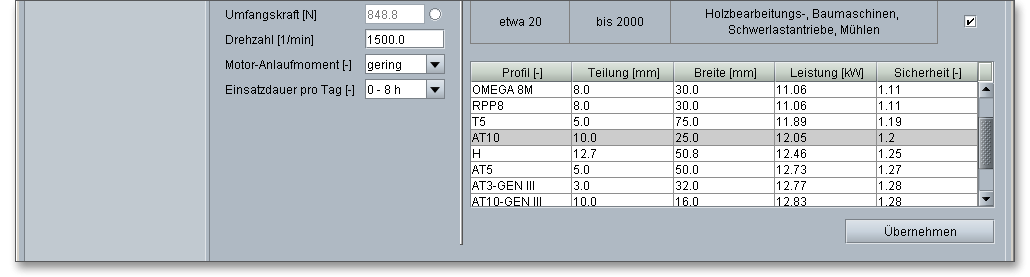
Wenn Sie ein Profil ausgewählt haben, dann klicken Sie auf den Button „Übernehmen“ und Sie gelangen zur Konfiguration der Geometrie. Hier können die Zähnezahlen festgelegt bzw. weitere Zahnscheiben oder Spannrollen hinzugefügt werden. Es sind Mehrwellengetriebe mit beliebig vielen Zahn- und Spannscheiben möglich.
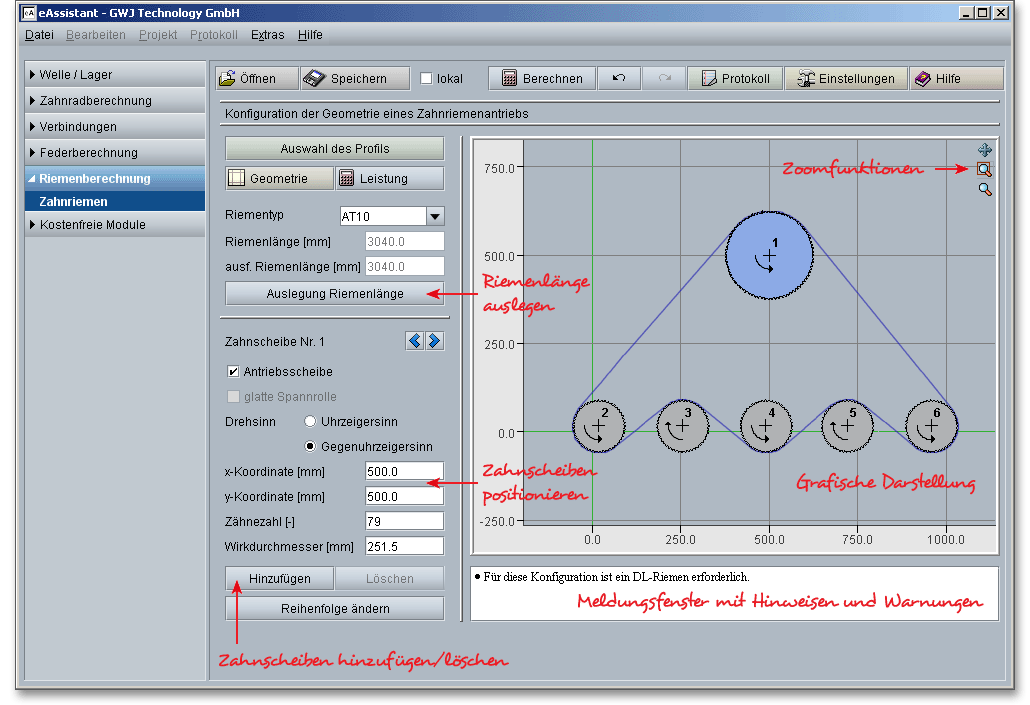
Die Listbox „Riementyp“ zeigt den Riementypen an, den Sie vorher in der Hauptmaske „Auswahl des
Profils“ aus der Tabelle gewählt haben. Die Vorauswahl des Riemens basiert zunächst auf einem einfachen
Zweiwellengetriebe. Für den Fall, dass die errechneten Sicherheiten nicht ausreichen, können Sie über die
Listbox einen anderen Riementypen wählen oder bei der Leistung eine andere Riemenbreite
definieren.
Hier wird Ihnen die Riemenlänge der Konfiguration angezeigt. Verschieben Sie eine Zahnscheibe mit der Maus oder ändern Sie die Position einer Zahnscheibe über die x- und y-Koordinaten, wird die Riemenlänge stets automatisch berechnet.

Das Programm bietet Ihnen für die Auslegung der Riemenlänge eine einfache Lösung an. Sie können die Position einer Zahnscheibe so verschieben, dass die Riemenlänge einer ausführbaren Riemenlänge entspricht. Klicken Sie auf den Button „Auslegung Riemenlänge“, dann öffnet sich ein neues Fenster. Hier lässt sich jetzt die Zahnscheibe so verschieben, dass sich die gewünschte Riemenlänge ergibt. Standardmäßig ist immer die Zahnscheibe zum Verschieben eingestellt, die aktuell in der grafischen Übersicht gewählt ist. In dem Eingabefeld „Zu verschiebende Zahnscheibe“ kann aber auch eine andere Zahnscheibe bestimmt werden. Der Verschiebewinkel zeigt Ihnen, in welche Richtung die entsprechende Zahnscheibe verschoben werden soll, um die Riemenlänge an die gewünschte Riemenlänge anzupassen. Die graphische Darstellung auf der rechten Seite zeigt, wie das Koordinatensystem definiert ist. Klicken Sie auf den Button „Berechnen“, wird die Position der gewählten Zahnscheibe angepasst. Mit dem Button „OK“ übernehmen Sie die Riemenlänge in die Hauptmaske.
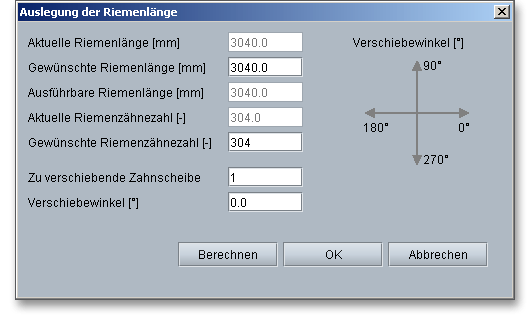
Das Zahnriemengetriebe besteht aus einem Zahnriemen und mindestens zwei Zahnscheiben, deren Zahngeometrie exakt aufeinander abgestimmt ist. Es lassen sich sowohl einfache Zweiwellengetriebe wie auch Mehrwellengetriebe mit beliebig vielen Zahnriemenscheiben und Spannrollen definieren. Durch die beiden Pfeile, die Sie rechts neben „Zahnscheibe“ finden, werden die Zahnscheiben automatisch nacheinander ausgewählt (jeweils im Uhrzeiger- oder gegen den Uhrzeigersinn). Es reicht aber auch ein einfacher Mausklick auf die Zahnscheibe, um diese schnell auszuwählen. Die aktuell ausgewählte Zahnscheibe ist durch eine farbliche Kennzeichnung hervorgehoben. Zur besseren Orientierung sind die einzelnen Zahnscheiben numeriert. Die Reihenfolge der Numerierung bestimmt auch den Umlauf des Zahnriemens im Riementrieb.
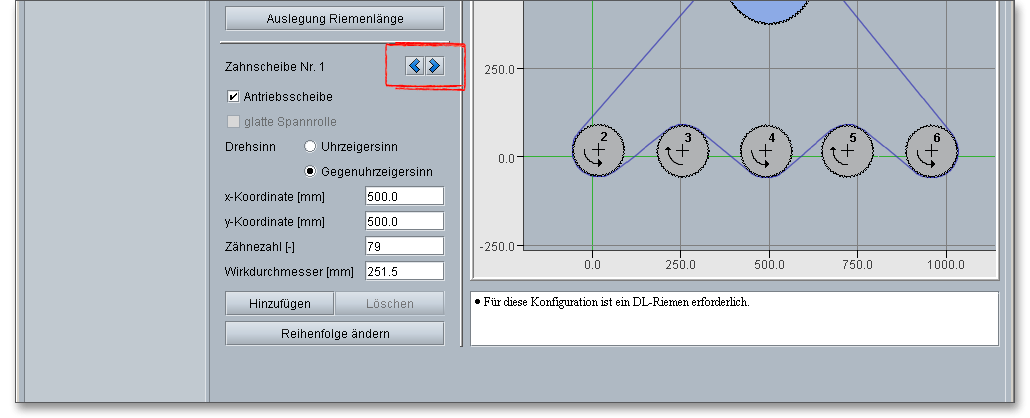
Über die Checkbox „Antriebsscheibe“ legen Sie fest, welche Zahnscheibe die Antriebsscheibe des Riementriebes ist. Es kann immer nur eine Zahnscheibe der Antrieb sein. Durch Anklicken der Checkbox aktivieren Sie die momentan ausgewählte Zahnscheibe als Antrieb. In der graphischen Darstellung erhält die entsprechende Zahnscheibe eine andere Farbe, so dass diese sofort als Antriebsscheibe erkennbar ist. Mit der Option Drehsinn bestimmen Sie die Drehrichtung der Zahnscheibe. Hier haben Sie die zwei Möglichkeiten: Uhrzeigersinn und gegen Uhrzeigersinn. Die Drehrichtung der Zahnscheiben ist durch einen Pfeil gekennzeichnet.
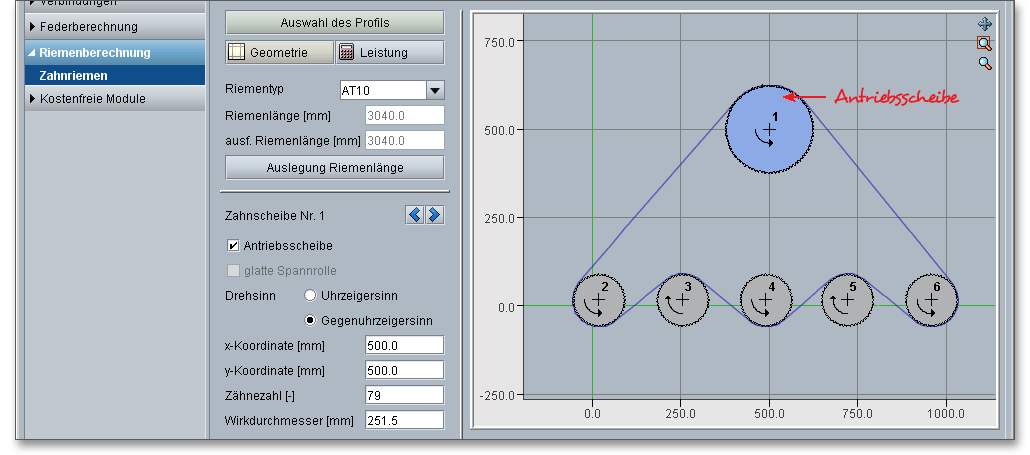
Zahnriemen benötigen eine Vorspannung, die häufig durch Spannsysteme zu erzeugen ist, wenn das Getriebe einen festen Achsabstand besitzt oder der Riemen nicht durch Abstandsänderung einer der Wellen gespannt werden kann. Der Aufbau reicht von einfachen Rollen bis hin zu automatisch arbeitenden Spannsystemen. Eine Spannrolle hält die Größe der Vorspannkraft konstant und wird häufig in industriellen Anwendungen eingesetzt. Spannrollen können auf dem Riemenrücken oder auf der Verzahnung des Riemens laufen. Häufig ordnet man sie innen liegend an und führt sie als Zahnscheibe aus. Damit wird der Riemen nur mit schwellend, nicht aber wechselnden Biegespannungen belastet. Soll eine innen angeordnete und somit auf der Riemenverzahnung laufende Spannrolle glatt ausgeführt werden, muss sie einen größeren Durchmesser aufweisen als eine vergleichbare verzahnte Rolle.
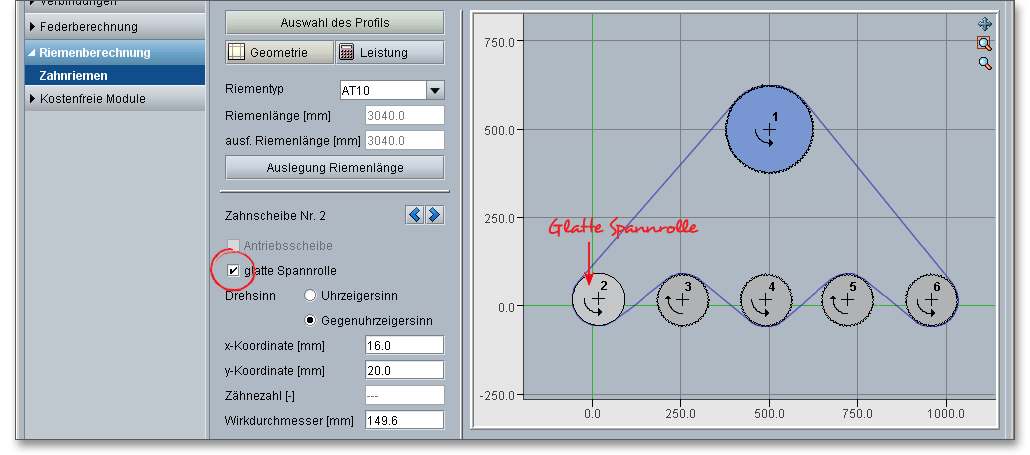
| Mindestgrößen von glatten und verzahnten Spannrollen3
| ||||
| Zahnriemen-Profile | Zahnriemen-Basiswerkstoff | Zähnezahl einer verzahnten Spannrolle, innen | Durchmesser einer glatten Spannrolle, außen [mm] | Durchmesser einer glatten Spannrolle, innen [mm] |
|
| PU Polyurethan |
|
|
|
|
| CR Gummi-Elastomer |
|
|
|
| T2; T2,5 | PU | 10 | 15 | 15 |
| AT3 | PU | 15 | 20 | 20 |
| T5 | PU | 10 | 30 | 30 |
| AT5 | PU | 15 | 60 | 25 |
| T10 | PU | 12 | 60 | 60 |
| AT10; ATP10 | PU | 15 | 120 | 50 |
| T20 | PU | 15 | 120 | 120 |
| AT20 | PU | 18 | 180 | 120 |
| GT2-8MR | PU | 22 | nicht verwenden | 100 |
| GT2-14MR | PU | 28 | nicht verwenden | 175 |
| GT3-2MR | CR | 10 | ab ca. 6,5 | ab ca. 25 |
| HTD3M; GT3-3MR | CR | 9 | ab ca. 10 | ab ca. 40 |
| HTD5M; GT3-5MR | CR | 14 | ab ca. 22 | ab ca. 65 |
| HTD8M | CR | 18 | ab ca. 50 | ab ca. 100 |
| HTD14M | CR | 28 | ab ca. 125 | ab ca. 180 |
| HTD20M | CR | 34 | ab ca. 220 | ab ca. 250 |
| 3 Nagel, Thomas: Zahnriemengetriebe, 2008, Carl Hanser Verlag, S. 73, Tabelle 4.3
| ||||
Sie können die Position für die einzelnen Zahnscheiben festlegen. Zwei Möglichkeiten stehen Ihnen dabei zur Verfügung:
Verschieben der Zahnscheibe durch Änderung der Einträge über die x- und y-Position: Wählen Sie eine Zahnscheibe aus und geben Sie in die Eingabefelder „x-Koordinate“ und „y-Koordinate“ die gewünschte Position ein.

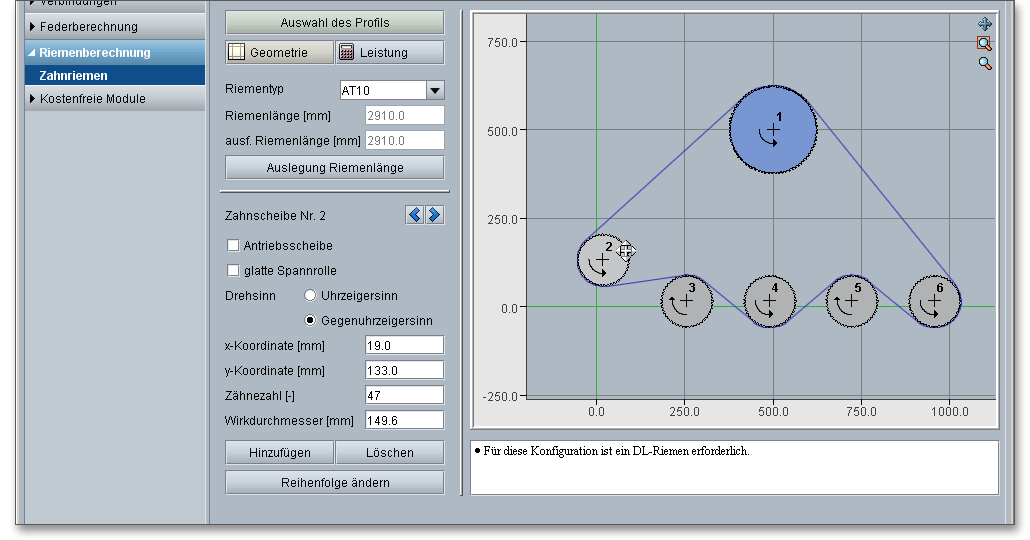
Hinweis: Der Riemenverlauf wird bei Änderung der Position der Zahnscheibe entsprechend angepasst.
Erfolgt eine Gegenbiegung des Zahnriemens durch den Einsatz einer außen liegenden Spannrolle oder bei
einem Mehrwellengetriebe, so muss die Mindestzähnezahl der Zahnscheibe gegebenenfalls erhöht
werden.
Hinweis: Die Zähnezahlen der Zahnscheiben dürfen nicht beliebig klein gewählt werden. Die Tabelle zeigt
die Mindestzähnezahlen \(z_{min}\) je Profilgruppe an.
| Mindestzähnezahlen \(z_{min}\)4
| ||
| Teilung \(p_{b}\) [mm] | minimale Scheibenzähnezahlen \(z_{min}\) mit Gegenbiegung (ohne Gegenbiegung)
| |
| Trapezprofile | Hochleistungsprofile | |
| 2 ... 7 | 18 (10) | 18 (12) |
| \(>\) 7 ... 10 | 20 (12) | 22 |
| \(>\) 10 ... 19 | 22 (14) | 28 |
| ab 20 | 25 (18) | 34 |
| 4 Nagel, Thomas: Zahnriemengetriebe, 2008, Carl Hanser Verlag, S. 94, Tabelle 5.1
| ||
Hier definieren Sie den Wirkdurchmesser der jeweiligen Zahnscheibe. Der Wirkdurchmesser und die Zähnezahl sind über die Riementeilung entsprechend verknüpft. Das bedeutet, wenn Sie den Wirkdurchmesser ändern, dann ändert sich auch die Zähnezahl.

Klicken Sie auf den Button „Hinzufügen“, dann können Sie beliebig viele Zahn- und Spannscheiben
hinzufügen. Die neue Zahnscheibe wird immer nach der aktuell ausgewählten Zahnscheibe eingefügt. Die
hinzugefügte Zahnscheibe erhält automatisch eine Nummerierung. Durch Klicken auf den Button „Löschen“,
wird die aktuell ausgewählte Zahnscheibe gelöscht.
Hinweis: Wählen Sie mit der Maus eine Zahnscheibe aus und drücken Sie die Entf-Taste Ihrer Tastatur. Auch
so lässt sich eine Zahnscheibe aus einem Riementrieb leicht entfernen. Eine weitere Möglichkeit bietet
die Verwendung der rechten Maustaste. Hier öffnet sich dann ein Kontextmenü mit weiteren
Optionen.

Sie können mit einem Klick auf den Button „Reihenfolge ändern„ die Zahnscheiben umsortieren. Wählen Sie die entsprechende Zahnscheibe aus und klicken Sie auf den Button „Reihenfolge ändern“. Es öffnet sich ein neues Fenster und die Position der gewählten Zahnscheibe kann jetzt neu festgelegt werden. Bestätigen Sie mit dem „OK“ Button und die neue Reihenfolge wird in die Konfiguration übernommen, die übrigen Zahnscheiben sowie der Riemen passen sich automatisch an die neue Nummerierung an.
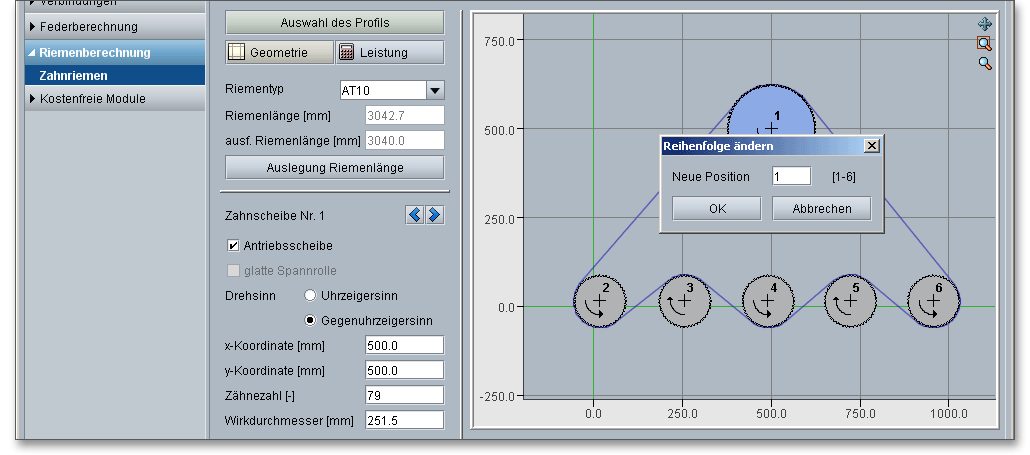
Es stehen Ihnen verschiedene Optionen zur Verfügung, um sich die einzelnen Bereiche der graphischen Darstellung näher zu betrachten. Mit der Funktion „Zoom“ besteht die Möglichkeit, die Darstellung zu vergrößern oder zu verkleinern. Mit der Funktion „Verschieben“ lässt sich die Position der graphischen Darstellung verändern.
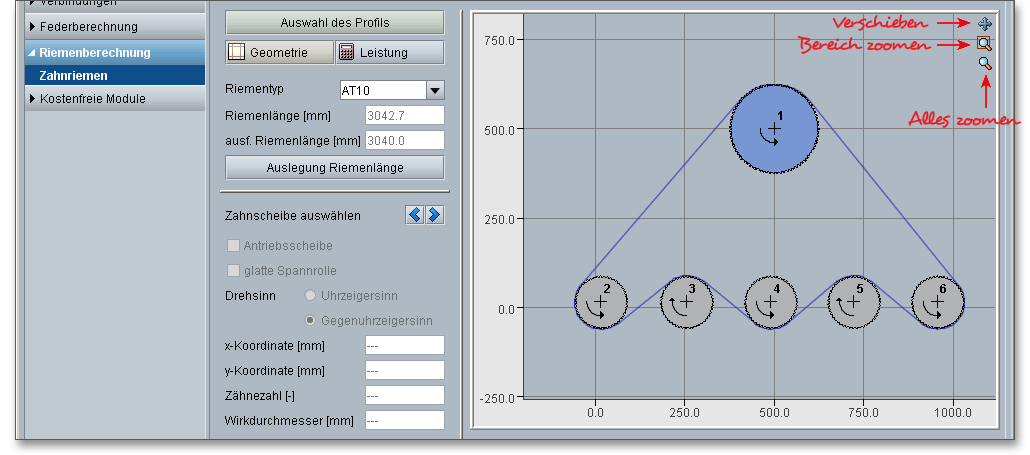
Mit Hilfe der Verschieben-Funktion können Sie die graphische Darstellung des gesamten Riementriebs an einer beliebigen Stelle innerhalb des Fensters neu positionieren. Um diese Funktion zu aktivieren, wählen Sie das Verschieben-Symbol an. Die Form des Mauszeigers verwandelt sich in ein Kreuz, um zu zeigen, dass die Darstellung jetzt verschoben werden kann. Klicken Sie in das Fenster und halten Sie die linke Maustaste gedrückt. Bewegen Sie jetzt die Darstellung. Nach dem Loslassen der linken Maustaste nimmt der Zeiger wieder seine alte Form an und die Funktion ist deaktiviert.
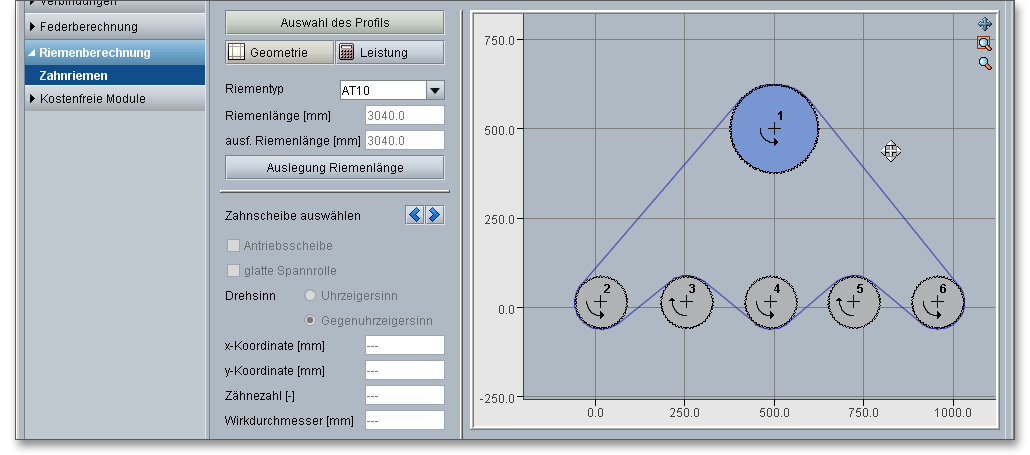
Mit dieser Funktion können Sie sich einen bestimmten Bereich des Riementriebes vergrößern. Klicken Sie das Symbol an und ziehen Sie mit gedrückter linker Maustaste einen Rahmen um den Bereich, den Sie vergrößert darstellen wollen. Wenn Sie die Funktion „Alles zoomen“ wählen, wird die gesamte Darstellung wieder in das Fenster eingepasst.
Die Funktion „Alles zoomen“ bietet die Möglichkeit, die ursprüngliche Ansicht der graphischen
Darstellung wieder herzustellen. Die gesamte Darstellung der Konfiguration wird wieder im Fenster
angezeigt.
Hinweis: Wenn Sie in dem Fenster die rechte Maustaste klicken, dann öffnet sich ein Kontextmenü. Dort
besteht dann die Möglichkeit, die Funktionen „Bereich zoomen“ und „Alles zoomen“ auszuwählen.
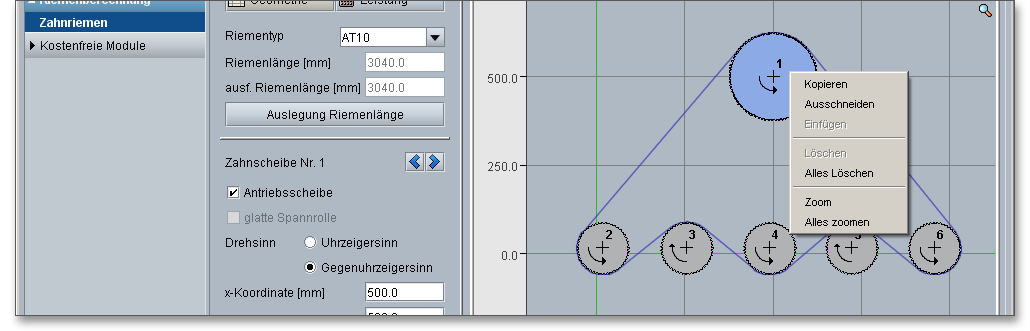
Das Zahnriemenmodul bietet Ihnen direkt in der graphischen Darstellung weitere vorteilhafte Bedienfunktionen. Um die zusätzlichen Funktionen, wie etwa Ausschneiden, Kopieren oder Einfügen zu nutzen, verwenden Sie lediglich die rechte Maustaste.
Einzelne Zahnscheiben lassen sich schnell kopieren und einfügen. Dies ist besonders hilfreich, wenn Sie mehrere Zahnscheiben mit der gleichen Zähnezahl und Durchmesser haben. Klicken Sie die Zahnscheibe, die Sie kopieren möchten, mit der Maus an und öffnen Sie mit der rechten Maustaste das Kontextmenü. Wählen Sie anschließend den Menüeintrag „Kopieren“.
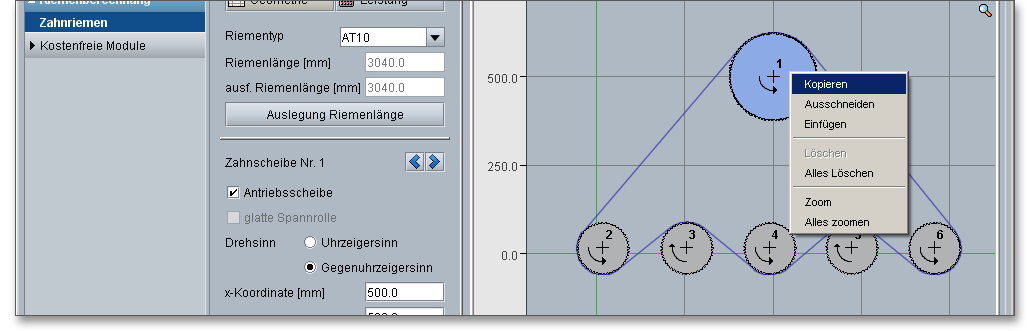
Wählen Sie eine ungefähre Position aus, an der die Zahnscheibe eingefügt werden soll und drücken Sie die rechte Maustaste. Wählen Sie aus dem Kontextmenü den Eintrag „Einfügen“. Die kopierte Zahnscheibe wird sofort platziert und erhält eine laufende Nummerierung. Die Position der Zahnscheibe lässt sich durch das Verschieben mit der Maus oder über die x- und y-Koordinaten genau festlegen.
Sie haben die Möglichkeit eine Zahnscheibe auszuschneiden und an einer anderen Position wieder einzufügen. Klicken Sie die entsprechende Zahnscheibe an und drücken Sie die rechte Maustaste. Wählen Sie den Menüpunkt „Ausschneiden“ aus.
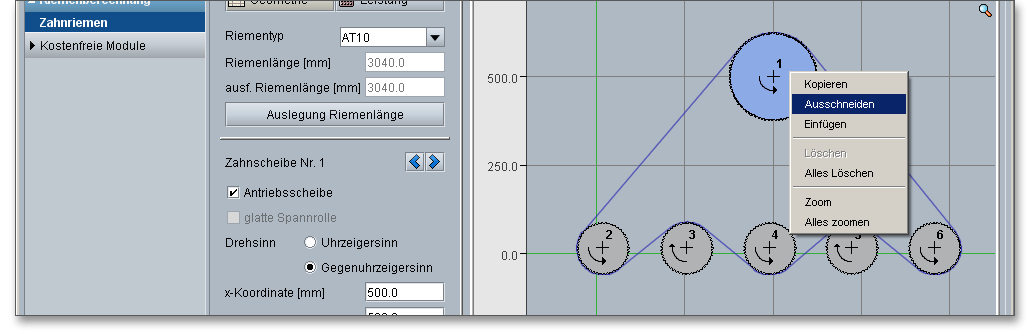
Wählen Sie in der graphischen Darstellung die Position aus, an der die Zahnscheibe eingefügt werden soll, klicken Sie die rechte Maustaste und wählen Sie anschließend den Menüpunkt „Einfügen“. Die Zahnscheibe wird sofort plaziert, erhält eine neue Nummerierung, auch die Nummerierung der einzelnen Zahnscheiben wird angepasst. Durch Ziehen mit der Maus oder durch die Änderung der x- und y-Koordinaten können Sie die exakte Position der Zahnscheiben bestimmen.
Klicken Sie eine Zahnscheibe an und drücken Sie die rechte Maustaste. Wählen Sie aus dem Kontextmenü die Option „Löschen“. Möchten Sie einen kompletten Riementrieb entfernen, dann wählen Sie die Option „Alles löschen“ aus.

Das Berechnungsmodul enthält ein Meldungsfenster, in denen Informationen, Hinweise oder Warnungen aufgelistet werden. Die eAssistant-Software erkennt bereits während der Dateneingabe auftretende Fehler und zeigt Ihnen sogleich Lösungsvorschläge im Meldungsfenster an. Wenn Sie die verschiedenen Hinweise und Warnungen beachten und befolgen, lassen sich schnell Fehler in Ihrer Berechnung beheben.

Bewegen Sie den Mauszeiger über ein Eingabefeld oder über einen Button, so erhalten Sie zusätzliche Informationen, die Ihnen in der Kurzhilfe angezeigt werden.

Nach der geometrischen Konfiguration folgt nun die Leistungsberechnung. Die Leistungsberechnung basiert auf „Zahnriemengetriebe - Eigenschaften, Normung, Berechnung, Gestaltung“, Nagel, Hanser Verlag 2008. Klicken Sie auf den Button „Leistung“. Die übertragbaren Leistungen je Zahnscheibe sowie die erreichten Sicherheiten werden ermittelt und in einer Tabelle übersichtlich dargestellt.
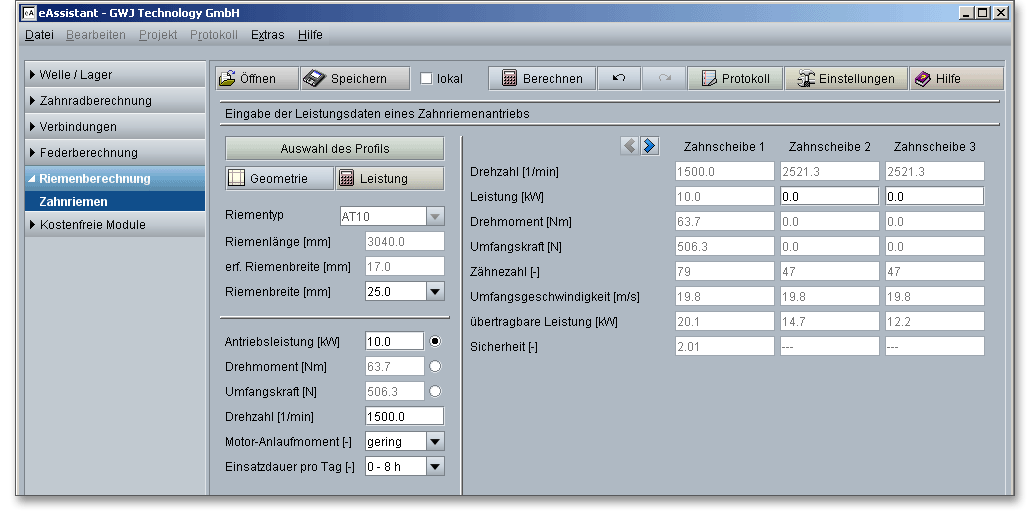
Die Tragfähigkeit spielt insbesondere bei Zahnriemengetrieben eine zentrale Rolle, stehen doch hier die
übertragbaren Leistungen bzw. Drehmomente bei minimalen Bauraum im Vordergrund. Die reinen
Leistungsdaten eines bestimmten Zahnriemenprofils von verschiedenen Herstellern lassen sich in der Regel
nicht miteinander vergleichen, da diese auf unterschiedlichen Lebendauerwerten und Prüfbedingungen
basieren. Da genormte Prüfbedingungen fehlen, prüft jeder Hersteller nach eigenen Festlegungen. Die
Angaben der erreichbaren Leistungen der Riemen sind somit herstellerspezifisch. Die Belastungsdaten des
Zahnriemengetriebes werden übersichtlich für jede Zahnscheibe angeordnet. Der Leistungswert des
Antriebs wird als positiv definiert, die Werte an den übrigen Zahnscheiben gelten im Sinne einer
abgenommenen Leistung als negativ. Die der Berechnung zugrunde liegenden Leistungsdaten beziehen sich
bei Polyurethan-Riemen auf Mulco-Riemen und bei Gummi-Riemen auf Riemen des Herstellers
Gates.
Die Berechnung der erforderlichen Riemenbreite erfolgt auf Basis der vorgegebenen Mindestsicherheit. Der Faktor für die Mindestsicherheit lässt sich über den Menüpunkt „Einstellungen“ individuell definieren. Die Listbox „Riemenbreite“ bietet alle üblichen Standardbreiten. So können Sie leicht eine größere Riemenbreite auswählen. Falls Sie eine zu kleine Riemenbreite wählen, erhalten Sie automatisch einen Hinweis im Meldungsfenster, dass die Sicherheit unterschritten wird. Zusätzlich wird die Sicherheit rot markiert, um ein Unterschreiten des Sicherheitsfaktors noch deutlicher hervorzuheben.
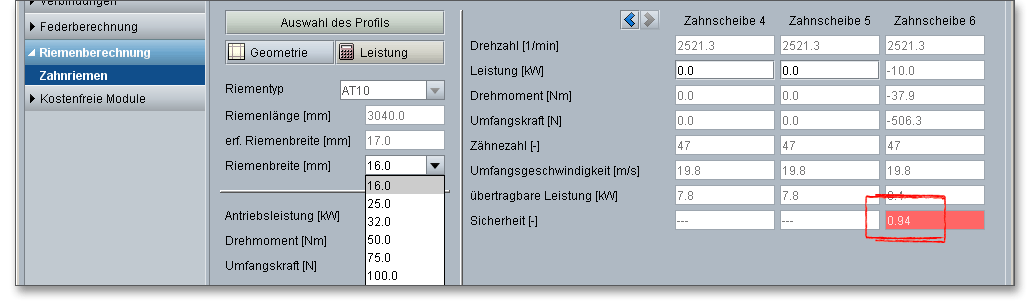
Hier erhalten Sie spezifische Kennwerte für die Riemenbreite, die alle im Zahnriemenmodul hinterlegt sind:
| Standardriemenbreiten für Zahnriemen aus Gummi-Elastomer5
| |||
| Profil | Standardbreite \(b_{s}\) in mm | Profil | Standardbreite \(b_{s}\) in mm |
| GT3-2MR | 3/6/9 | GT3-3MR | 6/9/15 |
| GT3-5MR | 6/9/15/20/25/30 | GT2-8MGT | 20/30/50/85 |
| GT2-14MGT | 40/55/85/115/170 | HTD3M | 6/9/15 |
| OMEGA-3M | 6/9/15 | HTD5M | 9/15/25 |
| OMEGA-5M | 9/15/25 | HTD8M | 20/30/50/85 |
| RPP8 | 20/30/50/85 | OMEGA-8M | 20/30/50/85 |
| HTD14M | 40/55/85/115/170 | OMEGA14M | 40/55/85/115/170 |
| HTD20M | 115/170/230/290/340 | MXL | 3,2/4,8/6,4 |
| XL | 6,4/7,9/9,5 | L | 12,7/19,1/25,4 |
| H | 19,1/25,4/38,1/50,8/76,2 | XH | 50,8/76,2/101,6/127 |
| 5 Nagel, Thomas: Zahnriemengetriebe, 2008, Carl Hanser Verlag, S. 103, Tabelle 5.7
| |||
| Standardriemenbreiten für Zahnriemen aus Polyurethan6
| |||
| Profil | Standardbreite \(b_{s}\) in mm | Profil | Standardbreite \(b_{s}\) in mm |
| T2 | 4/6/10/16/25/32 | T2,5 | 6/10/16/25/32 |
| T5 | 6/10/16/25/32/50/75/100 | T10 | 16/25/32/50/75/100/150 |
| T20 | 32/50/75/100/150 | AT3 | 6/10/16/25/32 |
| AT5 | 6/10/16/25/32/50/75/100 | AT10 | 16/25/32/50/75/100/150 |
| AT20 | 32/50/75/100/150 | AT3-GENIII | 6/10/16/25/32 |
| AT5-GENIII | 6/10/16/25/32/50/75/100 | AT10-GENIII | 16/25/32/50/75/100/150 |
| ATP10 | 16/25/32/50/75/100/150 | ATP15 | 25/32/50/75/100/150 |
| 6 Nagel, Thomas: Zahnriemengetriebe, 2008, Carl Hanser Verlag, S. 103, Tabelle 5.7
| |||
Der Gesamtsicherheitsfaktor \(S_{ges}\) (\(S_{ges} = S_{1} + S_{2} + S_{3}\)) berücksichtigt sowohl die möglicherweise auftretenden stoßartigen Belastungen je nach Anlaufmoment des Motors, als auch Getriebe mit Übersetzungen ins Schnelle und die tägliche Einsatzdauer.
| Anhaltswerte für die Sicherheitsfaktoren7
| ||
| Sicherheit | S\(_{1}\) = 1,2 für Motoren mit geringem Anlaufmoment | berücksichtigt über Art der |
| S\(_{1}\) | S\(_{1}\) = 1,5 für Motoren mit mittlerem Anlaufmoment | Antriebsmaschine hohe und |
| S\(_{1}\) = 1,8 für Motoren mit hohem Anlaufmoment | stoßartige Momente beim Anlauf | |
| Sicherheit | S\(_{2}\) = 0 für Übersetzungen \(i\) \(>\) 0,8 | berücksichtigt Übersetzungen |
| S\(_{2}\) | S\(_{2}\) = 0,1 für Übersetzungen 0,6 \(<\) \(i \leq \) 0,8 | ins Schnelle |
| S\(_{2}\) = 0,2 für Übersetzungen 0,4 \(<\) \(i \leq \) 0,6 | ||
| S\(_{2}\) = 0,3 für Übersetzungen 0,2 \(<\) \(i \leq \) 0,4 | ||
| S\(_{2}\) = 0,4 für Übersetzungen \(i \leq \) 0,2 | ||
| Sicherheit | S\(_{3}\) = 0,1 für tägliche Einsatzdauer bis 8 Stunden | berücksichtigt die Dauerbelastung |
| S\(_{3}\) | S\(_{3}\) = 0,2 für tägliche Einsatzdauer bis 16 Stunden | pro Tag |
| S\(_{3}\) = 0,4 für tägliche Einsatzdauer über 16 Stunden | ||
| 7 Nagel, Thomas: Zahnriemengetriebe, 2008, Carl Hanser Verlag, S. 96, Tabelle 5.2
| ||
Nach Abschluss Ihrer Berechnungen haben Sie die Möglichkeit, ein Protokoll zu generieren. Klicken Sie dazu auf den Button „Protokoll“, um das Protokoll zu öffnen.

Das Protokoll enthält ein Inhaltsverzeichnis. Hierüber lassen sich die gewünschten Ergebnisse schnell aufrufen. Es werden Ihnen alle Eingaben sowie Ergebnisse aufgeführt. Das Protokoll steht Ihnen im HTML- und im PDF-Format zur Verfügung. Sie können das erzeugte Protokoll zum Beispiel im HTML-Format abspeichern, um es später in einem Web-Browser wieder oder im Word für Windows zu öffnen. Das Berechnungsprotokoll lässt sich drucken oder speichern:
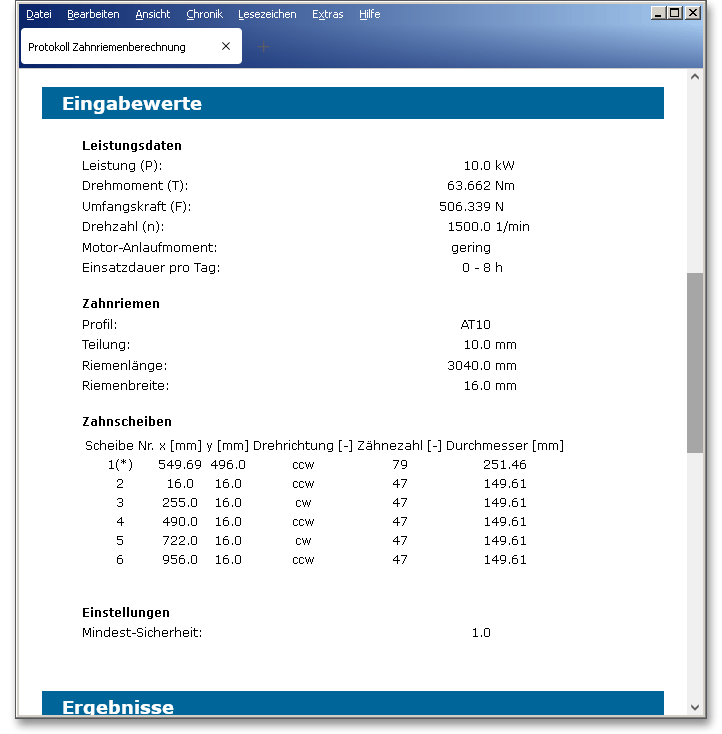
Nach der Durchführung Ihrer Berechnung können Sie diese speichern. Sie haben dabei die Möglichkeit, entweder auf dem eAssistant-Server oder auf Ihrem Rechner zu speichern. Klicken Sie auf den Button „Speichern“ in der obersten Zeile des Berechnungsmoduls.

Um die Berechnung lokal auf Ihrem Rechner zu speichern, müssen Sie die Option „Lokal“ im Berechnungsmodul aktivieren.
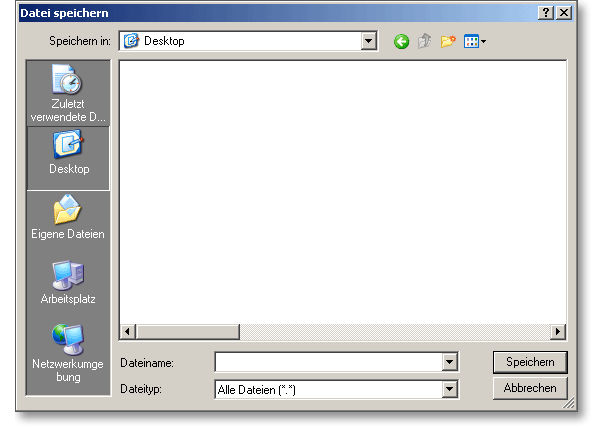
Haben Sie diese Option nicht aktiviert, so öffnet sich ein neues Fenster und Sie können Ihre Berechnung auf dem eAssistant-Server speichern. Geben Sie unter „Dateiname“ den Namen Ihrer Berechnung ein und klicken Sie auf den Button „Speichern“.
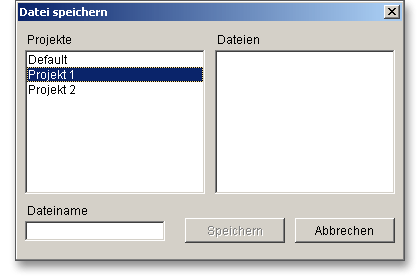
Mit dem Button „Zurück“ können Sie vorhergegangene Eingaben zurücksetzen. Wenn Sie eine rückgängiggemachte Eingabe wiederherstellen wollen, dann klicken Sie auf den Button „Vorwärts“.

Klicken Sie auf den Button „Einstellungen“ in der oberen Zeile des Berechnungsmoduls.

Ändern Sie das Einheitensystem, den Faktor für die Mindestsicherheit oder die Anzahl der Nachkommastellen im Protokoll.